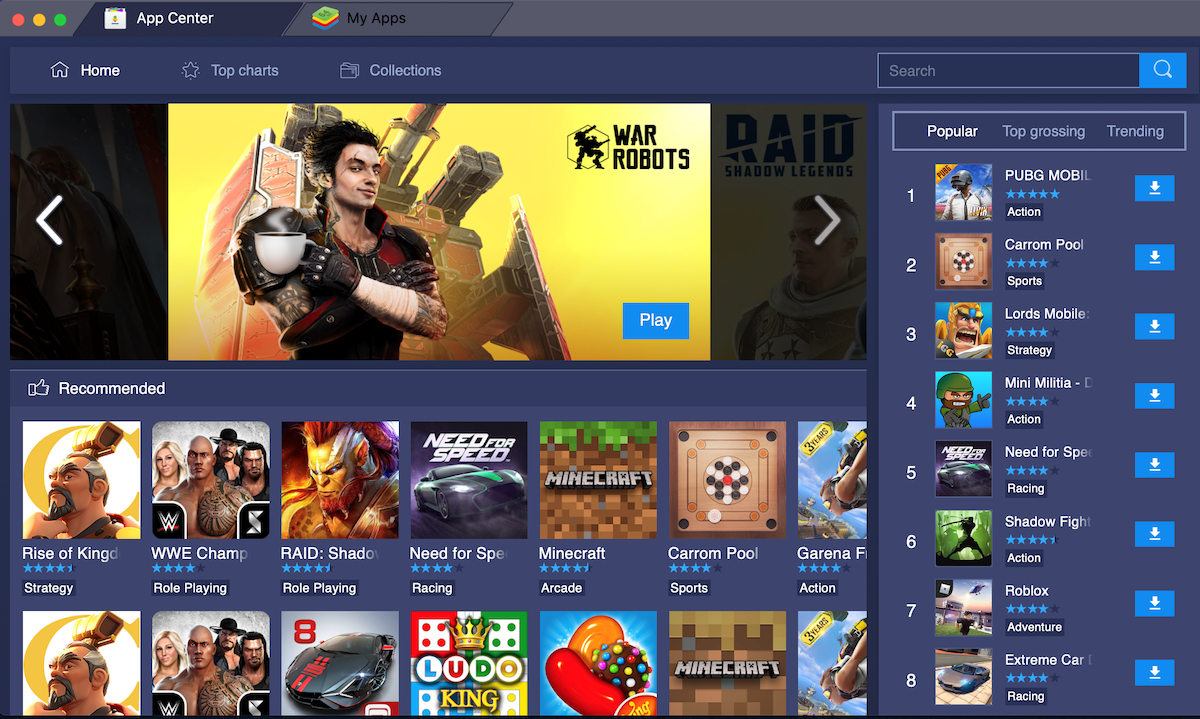Traditionnellement, Mac n'est pas très connu pour sa capacité de jeu. De nombreux jeux graphiques ne sont disponibles que pour des systèmes tels que Windows, Play Station et Xbox. Cependant, en dehors de cela, un éventail de personnes disposées à prendre en main le contenu basé sur Android est également présente. Si vous êtes un habitué d'Apple ou si vous souhaitez simplement diffuser des applications Android sur un grand écran, l'utilisation de nos instructions sera une option pour les exécuter sur Mac. De plus, en termes de commodité, jouer à des jeux pour smartphone sur PC est beaucoup plus facile car vous pouvez utiliser à la fois la souris et le clavier. Bien que cela puisse être injuste lorsque vous jouez à des jeux en ligne, c'est l'un des plaisirs qu'il est difficile d'ignorer. Toutes les étapes appliquées à Mac sont également viables pour les systèmes Windows, ce guide peut donc être considéré comme polyvalent pour tous les utilisateurs.
1. Utilisez la technologie BlueStacks

La première proposition qui me vient à l'esprit est d'utiliser des émulateurs qui vous aident à diffuser l'environnement des applications et des jeux Android sur votre PC. Il s'agit d'une technologie très utile, mais nouvelle, qui ne cesse de se mettre à niveau pour éliminer les bogues et les instabilités gênant l'expérience des utilisateurs. Sur la base de nombreuses opinions, vous pouvez repérer les côtés positifs et négatifs, comme les plaintes concernant les pannes du système et d'autres problèmes rencontrés lors de l'utilisation. Heureusement, une série de problèmes intrusifs était une chose au cours des années précédentes. Maintenant, c'est sans aucun doute un moyen décent et légitime d'exécuter des applications Android sur des appareils Mac. Avant que les applications Android ne soient prêtes à être lancées sur Mac, il est nécessaire de passer du temps à bricoler l'installation. Essayez cette option et découvrez les jeux Android du bout des doigts en suivant les étapes ci-dessous :
- Au début, vous devez télécharger une version BlueStacks pour Mac du site officiel.
- Une fois le programme d'installation téléchargé, double-cliquez dessus pour le lancer.
- Lorsque la fenêtre d'installation est ouverte, double-cliquez à nouveau sur l'icône BlueStacks.
- Vous pouvez rencontrer un message de sécurité de Mac lui-même. Choisissez simplement Ouvert et cliquez sur Installer maintenant.
- Il vous sera également demandé de saisir votre nom d'utilisateur et votre mot de passe. Faites-le et cliquez Installer l'assistant.
- Une fois le processus terminé, votre système peut afficher un message bloquant l'activité de Bluestacks.
- Pour l'autoriser, choisissez Ouvrez Sécurité et confidentialité.
- Ensuite, dans les paramètres généraux, cliquez sur Autoriser en bas.
- Si vous utilisez macOS 10.15 Catalina ou une version antérieure, attendez la fin de l'installation et commencez à profiter des applications Android.v
- Cependant, si le système d'exploitation est macOS 11 Big Sur, une autre fenêtre vous demandera de redémarrer votre appareil. Cliquez sur Recommencer.
- Si BlueStacks dit qu'il a interrompu le redémarrage, cliquez sur Annuler et fermez BlueStacks.
- Ensuite aller à Paramètres généraux in Sécurité et confidentialité et choisissez Recommencer pour que les choses soient faites.
Enfin, votre rêve est très proche de la réalité. Il ne reste plus qu'à ouvrir BlueStacks et à installer une application dont vous avez besoin depuis l'App Center. Ensuite, toutes vos applications seront répertoriées et prêtes à être utilisées dans l'onglet Mes applications. Les développeurs ont déjà déployé la 4e version de BlueStacks qui comprend de nombreux nouveaux correctifs et améliorations. Vous pouvez également connecter votre compte Google Play Store et Samsung Galaxy Store pour lancer des applications et des jeux payants. Si vous rencontrez des problèmes supplémentaires en cours de route, l'équipe d'assistance publie toujours de nouveaux sujets avec des solutions.
2. Utilisez NoxPlayer

Qui a dit que les alternatives étaient mauvaises ? NoxPlayer est un autre émulateur Android gratuit disponible sur Mac et Windows. Tout comme BlueStacks, il prend en charge toutes les applications de Google Play Store et permet aux utilisateurs de les exécuter sur les systèmes Mac et Windows. L'accès facile et de nombreuses fonctionnalités allégeant le jeu sont à peu près les mêmes que ceux de BlueStacks. Les deux programmes offrent d'excellentes solutions aux personnes souhaitant exécuter du contenu Android sur des PC. Le processus est exactement le même et se compose d'étapes similaires à celles que nous avons énumérées ci-dessus. Bien que de telles technologies soient loin d'être idéales et ne puissent remplacer complètement les plates-formes natives, il existe une énorme marge de développement dans ce domaine. Le marché des jeux sur Android est en constante évolution et la demande de jeux sur différentes plateformes augmente.
Résumé
Voilà. Un barrage d'applications impossibles à expérimenter sur les systèmes Mac est devenu une réalité de nos jours. Quelques clics et vous êtes dans le jeu en jouant avec des amis. Le monde a progressé et a permis aux gens de dépasser les limites existantes. Vous n'avez pas besoin d'acheter un smartphone Android pour jouer à des jeux exclusifs, sauf si vous n'êtes pas au courant de ces astuces mentionnées aujourd'hui. Si vous avez déjà sauté dans l'utilisation dès le début de l'article, vous ne lisez peut-être pas ces derniers mots. Quoi qu'il en soit, nous espérons que notre guide vous a aidé à accéder au monde Android sur votre PC.